ローカルアカウントwindows10からwindows11へのアップグレード
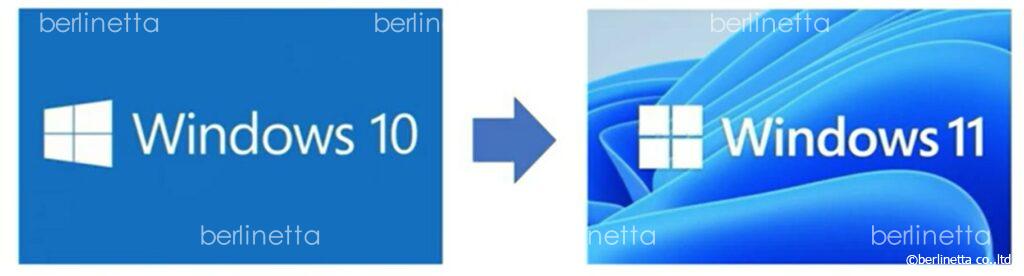
Ĺ???֤?̤???åץǡ???OS?Υꥹ??
Windows10?Υ??ݡ??Ƚ?λ??ȼ?äơ?Windows11?ؤζ???ߥ??åץǡ??Ȥ????????Ƥ??ޤ???
??4ǯ?֥????????ͥåȤ?̤??³?פȤ??????????顢PC???????ʤ??ͥåȤ˷Ҥ??Τϡ??????????ƥ????ȤƤ???Ǥ????????????̤?Windows Update???????˴?λ???ʤ???ǽ?????⤤?Ǥ???
????????Ƨ?ޤ?????ǽ?ʸ¤??????ˡ??????Ƹ??ߤΥǡ????䥢?ץ????ݻ??????ޤޡ?????륢???????Ȥ?Windows 11?إ??åץ??졼?ɤ??뤿???μ??????????ƥåץХ????ƥåפǾܤ??????⤷?ޤ???
???ޤ???ή???Ȥ??Ƥϡ????????ȡ???USB??Windows11?????ˤ????????뤳?Ȥǡ????Ѥ???Windows10?Υ??åץǡ??Ȥ????٤ƥ????åפ??ơ??????˥??åȥ??åפ??????????ȡ???USB???????????ľ??Windows11?˥??åץ??졼?ɤ????Τǡ??????????ƥ??ꥹ????̵???????ԡ??ǥ??ʥ??????ȡ??뤬??ǽ?ˤʤ??ޤ???
?Ϥ????ˡ??Ǥ????פ???????
- ???Фˡ??????ʤ??ͥåȤ˷Ҥ??ʤ??Ǥ????????? 4ǯʬ?Υ????????ƥ??ۡ??뤬̤?????ξ??֤Ǥ??Τǡ??ͥåȤ???³?????ִ֤˥????륹?˴?????????????ˤ??ƹ⤤?Ǥ???
- ???Ȥ????ˡ?ɬ???ǡ????ΥХå????åפ????äƤ????????? ???åץ??졼?????????????Υȥ??֥뤬?????Ƥ????ڤʥǡ??????????ʤ??褦?ˡ????դ?HDD?ʤɤ˽??ץǡ????ϥ??ԡ????Ƥ????ޤ??礦??
- ???Ȥϡ֥??ե饤????PC?פȡ֥ͥå???³?Ǥ????̤?PC?פ?2???ǹԤ??ޤ??? ???줬?????˿ʤ??뤿???θ??Ȥʤ??ޤ?????USB???????Ǥ??Ƥ??ʤ???????
?ڥ??ƥå?1?۽????ԡ?????????PC?ǡ֥??????ȡ???USB???????פ?????
?ޤ????????????ͥåȤ???³?Ǥ??뤴??²?䤴ͧ?ͤ?PC?????뤤?ϥͥåȥ??ե???PC?ʤɤ??Ȥäơ????åץ??졼?ɤ?ɬ?פ?ƻ???????????ޤ???
???????????Ρ?
- ?????????ͥåȤ???³?Ǥ??롢??????PC?ʥ??åץ??졼?ɤ???PC ?ʳ? ??
- 8GB?ʾ??ζ???USB??????
- ̵?????եȡ?Rufus?ʥ롼?ե????ˡ?
- Windows 11?θ????ǥ????????????ISO?ե???????
????A??ɬ?פʥե??????Υ????????
- ??????PC?ǡ?USB??????????³???ޤ???
- ̵?????եȡ? Rufus ?פ??????????Ȥ???????????ɡ?https://rufus.ie/ja/?ˤ??ޤ??????????ȡ????????פǡ?????????ɤ????ե???????ľ?ܼ¹ԤǤ??ޤ???
- Microsoft?θ????????Ȥ˥????????????? Windows 11 ?ǥ????? ????? (ISO) ??????????ɡ?https://www.microsoft.com/ja-jp/software-download/windows11?ˤ??? ?פι??ܤ??顢ISO?ե???????????????ɤ??ޤ???????????ɤϥ???????ɥե???????OK??USB?ˤ?ľ???????ʤ??Ǥ?????????
????B??Rufus?ǥ??????ȡ???USB??????
???????Ǥ????פʼ????Ǥ???????USB???????????뤳?Ȥǡ?Microsoft?????????Ȥ????䡢?Ť?PC?Ǥ????????ʤ??????ƥ??????????Ǥ??ޤ???
- ????????ɤ???
rufus-x.xx.exe???¹Ԥ???Rufus????ư???ޤ??? - ?ǥХ???: ??????????USB?????꤬?????????Ƥ??뤳?Ȥ???ǧ???ޤ???
- ?֡??Ȥμ?????????: ???????ץܥ??????????????ۤɥ???????ɤ???Windows 11??ISO?ե??????????Ӥޤ???
- ¾???????ϼ?ư???Ѥ????ΤǤ??Τޤޤ??????פǤ????? ???????? ?ץܥ??????????ޤ???
- ?ݥåץ??åײ??̤?ɽ???????ޤ????????ǽ??פ????????Ԥ??ޤ???
- ?
Remove requirement for Secure Boot and TPM 2.0?˥????å????????ޤ?????4ǯ????PC??????ǽ???????????ʤ???ǽ???????뤿?ᡢ???Υ????å??Dz??????ޤ??? - ?
Remove requirement for an online Microsoft account?˥????å????????ޤ????ʤ??줬Microsoft?????????ȤǤΥ?????????פˤ??뤿?????????Ǥ???
- ?
- ??OK?פ??????ȡ?USB???????Υǡ????????ƾõ?????Ȥ????ٹ????Фޤ??Τǡ???ǧ????OK???????ޤ???
- ?ץ?쥹?С????п??ˤʤ??ֽ?????λ?פ?ɽ?????줿?顢????ˡ??USB???????פδ????Ǥ??????Ĥ????ץܥ?????Rufus????λ????USB????????PC????ȴ???ޤ???
?ʾ??ǡ?Windows11?Υ??????ȡ????ǥ??????κ???????λ?Ǥ???????????ɤ???Rufus, Windows11?Ϻ??????Ʒ빽?Ǥ???
?ڥ??ƥå?2?ۥХå????å??ԡ????ե饤??PC?Υǡ??????ݸ??
???åץ??졼?ɺ??Ȥ??Ϥ??????ˡ????ߤ??Ȥ???Windows 10 PC?ʥ??ե饤???ˤν??פʥǡ??????????դ?HDD???̤?USB???????˥??ԡ????ơ??????ʾ??????ݴɤ??Ƥ?????????
?ڥ??ƥå?3?ۼ¹??ԡ????ե饤??PC??Windows 11?إ??åץ??졼??
???褤?襢?åץ??졼?ɺ??ȤǤ??????κ??????⡢PC?ϥ????????ͥåȤ???³???ʤ??Ǥ?????????
- Windows 10 PC???Ÿ??????졢?????˵?ư?????ޤ???
- ?ڥ??ƥå?1?ۤǺ????????֥??????ȡ???USB???????פ?PC????³???ޤ???
- ???????ץ?顼????????USB???????????ˤ?????
setup.exe?פȤ????ե??????????Ĥ??ơ????֥륯???å??Ǽ¹Ԥ??ޤ??? - ??Windows 11?Υ??????ȡ????פȤ??????̤??Ϥޤ??ޤ??????̤λؼ??˽??äƿʤߤޤ???
- ?饤????????????Ʊ?դ??????????ȡ????ν??????ʤ??Τ??Ԥ??ޤ???
- ?֥??????ȡ??뤹?????????Ǥ??ޤ????פȤ??????̤?ɽ?????줿?顢???Ƥ??褯??ǧ???Ƥ?????????
- ?ָĿ??ѥե??????ȥ??ץ????????Ѥ??? ??ɽ???????Ƥ??뤳?Ȥ?ɬ????ǧ???ޤ??????줬???ǡ??????ݻ??????ޤޥ??åץ??졼?ɤ????????Ǥ????ʤ⤷?㤦ɽ???ˤʤäƤ????????ϡ??ְ????Ѥ????Τ??ѹ??פ?????????ľ???Ƥ?????????
- ?֥??????ȡ????ץܥ??????????ȡ??ܳ?Ū?ʥ??åץ??졼?ɺ??Ȥ??Ϥޤ??ޤ???
- ???δ֡?PC?ϼ?ưŪ?˲??????Ƶ?ư???ޤ??????̤????ðŤˤʤäƤ?Ƥ?????λ?????ޤ??Ԥ??ޤ??礦??
?ڥ??ƥå?4?۴?λ?ԡ????åץ??졼?ɸ??γ?ǧ?ȥͥå???³
- ???Ф餯?????ȡ??????줿???å????̤ޤ??ϥǥ????ȥåײ??̤?ɽ???????ޤ????????ǥ??åץ??졼?ɤϴ?λ?Ǥ???
- ?ե????????ǥ????ȥåפΥ??硼?ȥ??åȡ????????ȡ??뤷?????եȤ??????ΤޤĤäƤ??뤳?Ȥ???ǧ???Ƥ??????????????????Ȥ?????륢???????ȤΤޤޤǤ???
- ???٤Ƥγ?ǧ???????ä??顢?????ǽ????ƥ????????ͥåȤ???³???ޤ???
- Windows 11?ϡ???????Windows 10?Υ饤?????????????????Ѥ??Ǽ?ưŪ?˥饤??????ǧ?ڤ??Ԥ??ޤ???
- ?ͥåȤ???³?塢???Ф餯??????Windows Update????ưŪ??ư???Ф????ǿ??Υ????????ƥ??ѥå??ʤɤ?Ŭ?Ѥ??Ϥ??ޤ?????????PC???ǿ????İ????ʾ??֤ˤʤ??ޤ???
???μ????ˤ??ꡢ4ǯʬ??Windows 10?ι????ץ?????????Ĥ???Ŭ?Ѥ??????֤ȥꥹ?????????˥????åפ????쵤?˺ǿ??ǰ?????Windows 11?Ķ??ذܹԤǤ??ޤ???
